Работа с факсом на Xerox Phaser 3200
Настройка параметров факса
1. Нажимайте на кнопку «Меню», до тех пор пока в верхней строке дисплея не появится надпись «Настр. факса».
В нижней строке дисплея появится первый доступный пункт меню — «Режим приема».
2. Кнопками прокрутки выберите нужный пункт меню в нижней строке дисплея и нажмите на кнопку «Ввод».
Если выбрать пункт «Режим приема», на дисплее появится пункт «Разрешение».
3. С помощью кнопок прокрутки найдите нужное значение параметра или введите его с цифровой клавиатуры.
4. Для выбора нажмите на кнопку «Ввод». На дисплее появится следующий параметр настройки факса.
5. При необходимости повторите шаги 2—4.
6. Нажмите на кнопку «Стоп/сброс».
Доступные параметры факса
|
Параметр
|
Описание
|
|
«Режим приема»
|
Выбор режима приема факса по умолчанию. В режиме «Телефон» можно принять факс, подняв трубку на дополнительном телефоне и набрав код удаленного приема (см. раздел «Код приема»). Можно также нажать на кнопку «Набор вручную» (вы услышите звуковой сигнал удаленного факса), а затем на кнопку «Пуск» на панели управления устройства. В режиме «Факс» устройство принимает входящий звонок и автоматически переходит в режим приема факса. В режиме «Ав/факс» входящий звонок принимает автоответчик, и звонящий может оставить сообщение. Если устройство обнаружит сигнал отправляющего факса на телефонной линии, оно автоматически перейдет в режим «Факс». В режиме DRPD можно принять звонок, используя функцию автоматического распознавания условного звонка (DRPD). Эта функция доступна только после установки режима DRPD. Дополнительные сведения см. в разделе «Прием факсов в режиме DRPD».
|
|
«Звонк. до отв.»
|
Выбор количества звонков (от 1 до 7), после которого устройство отвечает на вызов.
|
|
Параметр
|
Описание
|
|
«Измен.яркость»
|
Можно указать режим контрастности по умолчанию, чтобы отправляемые факсы были более светлыми или темными. «Светлее»: для темных изображений. «Стандартное»: для обычных документов, напечатанных на машинке или принтере. «Темнее»: для светлых изображений и документов с карандашными пометками.
|
|
«Интервал дозв.»
|
Устройство может автоматически перезванивать на номер удаленного факса, если линия занята. Можно указать промежуток между звонками от 1 до 15 минут.
|
|
«Дозвоны»
|
Выбор количества попыток дозвона (от 0 до 13).
|
|
«Подтв. сообщ.»
|
Печать отчета о том, была ли передача успешной, сколько страниц документа было отправлено и т. д. Возможные значения этого параметра: «Вкл», «Вык» и «Ошибка». Если установлено последнее значение, то отчет будет напечатан, только если при передаче возникла ошибка.
|
|
«Автоотчет»
|
Подробный отчет о последних 50 операциях факса, включая дату и время каждой из них. Параметр может принимать значения «Вкл» или «Вык».
|
|
«Автоуменьшение»
|
При получении документа большего размера, чем бумага в лотке, устройство может уменьшить размер документа в соответствии с размером бумаги. Для того чтобы размер страницы входящего документа уменьшался автоматически, выберите значение «Вкл». Если для этого параметра задано значение «Вык», устройство не сможет уменьшать размер страницы входящего документа. Документ будет разбит на несколько страниц и напечатан с сохранением исходного размера.
|
|
«Обрезать изоб.»
|
При получении документа большего размера, чем бумага в лотке, устройство может обрезать документ по размеру страницы. Если текст документа заходит за поля, документ будет напечатан в исходном размере, но на нескольких листах. Если текст документа выходит за поля и включена функция «Автоуменьшение», устройство уменьшит размер документа в соответствии с размером бумаги, не обрезая документ. Если функция «Автоуменьшение» отключена или не работает, текст, выходящий за поля, напечатан не будет. Размер полей может быть от 0 до 30 мм.
|
|
Параметр
|
Описание
|
|
«Код приема»
|
Эта функция позволяет принять входящий факс с дополнительного телефона, подключенного к гнезду разъема EXT. на задней панели устройства. Если, подняв трубку на дополнительном телефоне, вы услышите сигналы факса, наберите код приема. По умолчанию установлен код приема *9*. Можно выбрать любую цифру от 0 до 9. Дополнительные сведения об изменении кода см. в разделе «Прием вручную с дополнительного телефона».
|
|
«Режим DRPD»
|
Можно принимать звонки с помощью функции автоматического распознавания условного звонка (DRPD), позволяющей работать с несколькими телефонными номерами на одной телефонной линии. С помощью этого меню можно настроить устройство на распознавание условных сигналов вызова. Подробные сведения об этой функции см. в разделе «Прием факсов в режиме DRPD».
|
Отправка факса
Загрузка документа
Отправляемый по факсу документ можно загрузить в автоподатчик или поместить на стекло экспонирования. В автоподатчик можно загрузить до 30 листов бумаги плотностью 75 г/м2. На стекло экспонирования можно поместить только один лист. Дополнительные сведения о подготовке документов см. в разделе «Копирование».
Отправка документа с помощью автоподатчика
1. Загрузите документы в автоподатчик лицевой стороной вверх. Можно загрузить до 30 листов одновременно.
Нижний конец стопки должен совпадать с отметкой размера бумаги на лотке документов.
2. Отрегулируйте направляющие в автоподатчике по размеру документа.
Пыль на стекле автоподатчика может стать причиной черных полос на копиях. Содержите стекло автоподатчика в чистоте, пользуясь рекомендуемыми средствами. См. раздел «Чистка модуля сканирования».
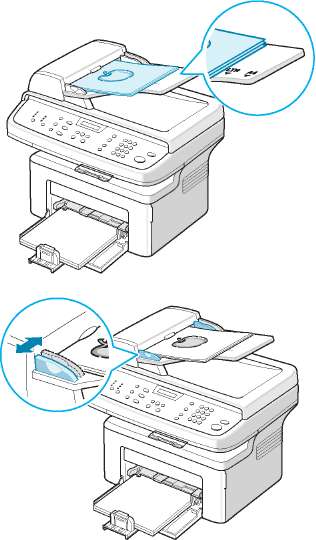
Отправка документа с помощью стекла экспонирования
1. Откройте крышку стекла экспонирования.
2. Поместите документ на стекло экспонирования лицевой стороной вниз и совместите его с метками в левом верхнем углу стекла.
В автоподатчике не должно быть документов. В первую очередь сканируются документы в автоподатчике, а не на стекле экспонирования.
3. Закройте крышку стекла экспонирования.
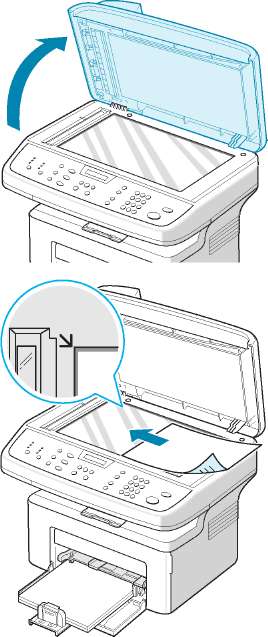
Настройка разрешения документа
Значения параметров, заданные по умолчанию, предназначены для работы с обычными текстовыми документами.
При отправке документов низкого качества или документов с фотографиями можно отрегулировать разрешение и повысить качество факса.
1. Нажмите на кнопку «Разрешение» на панели управления.
2. Кнопкой «Разрешение» или кнопками прокрутки можно выбрать одно из значений: «Стандартное», «Четкое», «Суперчеткое», «Фото» или «Цвет».
3. Когда на дисплее появится название нужного режима, нажмите на кнопку «Ввод», чтобы подтвердить выбор.
Автоматическая отправка факса
1. Загрузите документы в автоподатчик лицевой стороной вверх или расположите документ на стекле экспонирования лицевой стороной вниз.
2. Нажмите на кнопку «Факс».
3. Настройте требуемое разрешение документа.
Если необходимо изменить яркость, см. пункт «Измен. яркость».
4. Введите номер принимающего факса с цифровой клавиатуры.
При наличии назначенной кнопки быстрого набора нажмите на нее и удерживайте.
5. Нажмите на кнопку «Пуск».
6. Если документ помещен на стекло экспонирования, после сканирования страницы в верхней строке дисплея появляется запрос «Другая страница?». Если нужно отсканировать другую страницу, поместите её на стекло экспонирования, убрав предыдущую. Кнопками прокрутки выберите пункт «Да» и нажмите на кнопку «Ввод». При необходимости повторите эти действия.
После сканирования всех страниц кнопками прокрутки выберите пункт «Нет». Когда на дисплее появится сообщение «Другая страница?», нажмите на кнопку «Ввод».
7. После набора номера начнется пересылка факса, когда принимающее устройство будет готово.
Если нужно прекратить выполнение задания, нажмите на кнопку «Стоп/сброс» в любой момент при пересылке факса.
Отправка факса вручную
1. Загрузите документы в автоподатчик лицевой стороной вверх или расположите документ на стекле экспонирования лицевой стороной вниз.
2. Нажмите на кнопку «Факс».
3. Установите нужное разрешение документа.
Если необходимо изменить яркость, см. пункт «Измен. яркость».
4. Нажмите на кнопку «Набор вручную». Дождитесь сигнала.
5. Введите номер принимающего факса с цифровой клавиатуры.
При наличии назначенной кнопки быстрого набора нажмите на нее и удерживайте.
6. Услышав высокотональный звуковой сигнал от принимающего факса, нажмите на кнопку «Пуск».
Если нужно прекратить выполнение задания, нажмите на кнопку «Стоп/сброс» в любой момент отправки факса.
Повторный вызов последнего набранного номера
Для повторного вызова последнего набранного номера выполните следующие действия.
Нажмите на кнопку «Повтор/пауза».
Если документ загружен в автоподатчик, устройство автоматически начнет пересылку.
Если отправляемый документ помещен на стекло экспонирования, на дисплее отобразится запрос на загрузку еще одной страницы. Для того чтобы отсканировать другой документ, кнопками прокрутки выберите пункт «Да» и нажмите на кнопку «Ввод». Для того чтобы отправить факс, кнопками прокрутки выберите пункт «Нет» и нажмите на кнопку «Ввод».
Подтверждение передачи
Когда последняя страница документа будет передана, устройство подаст звуковой сигнал и вернется в режим ожидания.
При ошибке отправки факса на дисплее панели управления появится сообщение об ошибке.
Если получено сообщение об ошибке, нажмите на кнопку «Стоп/сброс», чтобы очистить дисплей, и попытайтесь отправить документ снова.
Можно настроить устройство таким образом, чтобы после отправки каждого факса печатался отчет об отправке.
Автоматический повторный вызов
Если набранный номер занят или принимающий факс не отвечает, по умолчанию устройство будет автоматически набирать номер каждые три минуты (до семи раз).
Когда на дисплее появится сообщение «Повт. дозвон?», нажмите на кнопку «Ввод», чтобы набрать номер повторно без ожидания. Для того чтобы отменить автоматический повторный дозвон, нажмите на кнопку «Стоп/сброс».
Прием факсов
Режимы приема факсов
В режиме «Факс» устройство принимает входящий звонок и автоматически переходит в режим приема факса.
В режиме «Телефон», можно принять факс, нажав на кнопку «Набор вручную» (вы услышите звуковой сигнал отправителя), а затем на кнопку «Пуск» на панели управления устройства. Можно также поднять трубку на дополнительном телефоне и набрать код удаленного приема.
В режиме «Ав/факс» входящий звонок принимает автоответчик, и звонящий может оставить сообщение. Если устройство обнаружит сигнал отправляющего факса на телефонной линии, оно автоматически перейдет в режим «Факс».
В режиме DRPD можно принять звонок, используя функцию автоматического распознавания условного звонка (DRPD). Функция «Условный звонок» — это услуга телефонной компании, позволяющая использовать одну телефонную линию для работы с несколькими телефонными номерами.
Когда память устройства будет заполнена, режим приема автоматически сменится на режим «Телефон».
Для использования режима «Ав/факс» подключите автоответчик к разъему EXT на задней панели устройства.
Если полученные документы требуется сохранить в тайне, можно использовать режим безопасного приема. В этом режиме все принятые факсы сохраняются в памяти. Дополнительные сведения см. в разделе «Использование режима безопасного приема».
Загрузка бумаги для приема факсов
Факсы можно распечатывать только на бумаге форматов Letter, A4, Legal, Folio, Executive или B5. Дополнительные сведения о загрузке бумаги и выборе размера бумаги в лотке см. в разделах «Загрузка бумаги» и «Выбор размера и типа бумаги».
Прием вручную с дополнительного телефона
Для использования этой функции подключите дополнительный телефон к гнезду разъема EXT. на задней панели устройства. Во время разговора по дополнительному телефону можно принять факс от собеседника, не подходя к устройству.
Если при ответе на звонок по дополнительному телефону вы слышите сигналы факса, наберите на телефоне код 9. Устройство примет документ.
Нажмите на кнопки в указанной последовательности. Если сигнал факса все еще слышен, наберите 9 еще раз.
9 — это комбинация, используемая по умолчанию. Присутствие звездочек обязательно, однако цифру между ними можно изменить. Дополнительные сведения об изменении этого кода см. в разделе «Код приема».
Прием факсов в режиме DRPD
Функция «Условный звонок» — это услуга телефонной компании, позволяющая использовать одну телефонную линию для работы с несколькими телефонными номерами. Номер, по которому вам звонят, определяется с помощью условного сигнала, состоящего из различных комбинаций долгих и коротких звуков.
Используя эту функцию, устройство может «запомнить» созданный условный сигнал, чтобы он воспринимался как звонок факса. Этот условный сигнал будет восприниматься как звонок факса, в то время как звонки с другими сигналами будут передаваться на дополнительный телефон или автоответчик, подключенные к устройству. Значения параметров этой функции можно изменить в любое время.
Перед использованием функции автоматического распознавания условного звонка (DRPD) телефонная компания должна включить на данной телефонной линии услугу «Условный звонок». Для настройки этой функции понадобится вторая телефонная линия или оператор, набирающий ваш номер с другого аппарата.
Для настройки режима DRPD выполните следующие действия.
1. Нажимайте на кнопку «Меню», до тех пор пока в верхней строке дисплея не появится надпись «Настр. факса».
2. Кнопками прокрутки выберите пункт «Режим приема» в нижней строке дисплея и нажмите на кнопку «Ввод».
3. Кнопками прокрутки выберите пункт «Режим DRPD» в нижней строке дисплея и нажмите на кнопку «Ввод».
4. Когда в нижней строке дисплея появится надпись «Задать», нажмите на кнопку «Ввод».
На дисплее появится сообщение «Ожид. звонка».
5. Позвоните на номер вашего факса с другого телефона. Звонить с факсимильного аппарата не обязательно.
6. Когда устройство начнет звонить, не отвечайте на вызов. Необходимо несколько звонков, чтобы устройство «запомнило» сигнал.
Когда устройство запомнит сигнал, на дисплее появится сообщение «Закончить DRPD Настройка».
При сбое в настройке DRPD на дисплее появится сообщение «Ошибка звонка DRPD». Когда на дисплее появится сообщение «Режим DRPD», нажмите на кнопку «Ввод» и повторите действия, начиная с пункта 3.
7. Нажмите на кнопку «Стоп/сброс».
После настройки функции DRPD параметр DRPD станет доступен в меню «Режим приема». Для приема факсов в режиме DRPD необходимо выбрать в меню параметр DRPD.
При изменении номера факса или подключении устройства к другой телефонной линии функцию DRPD необходимо настроить повторно.
После настройки функции DRPD позвоните на номер устройства еще раз, чтобы убедиться в том, что оно воспринимает звонок как факсовый. Затем позвоните на другой номер, назначенный той же телефонной линии, чтобы убедиться в том, что звонок передается на дополнительный телефон или автоответчик, подключенный к гнезду разъема EXT.
Прием факсов в память
Поскольку данное устройство является многозадачным, факсы можно принимать во время копирования или печати. Факс, полученный при копировании или печати, сохраняется в памяти. После завершения печати или копирования факс будет автоматически напечатан.
Автоматический набор номера
Быстрый набор
Устройство позволяет сохранять до 200 часто набираемых номеров в ячейках быстрого набора от 0 до 199.
Сохранение номера быстрого набора
1. Нажмите на кнопку «Факс».
2. Нажмите на кнопку «Тел. справочник» на панели управления.
3. Кнопкой «Тел. справочник» или кнопками прокрутки выберите в нижней строке дисплея пункт «Сохр.&правка». Нажмите на кнопку «Ввод».
4. Когда на дисплее появится пункт «Быстрые наборы», нажмите на кнопку «Ввод».
На дисплее появится запрос номера ячейки; при этом будет указан первый доступный номер.
5. Введите номер быстрого набора (число от 0 до 199) с цифровой клавиатуры или с помощью кнопок прокрутки и нажмите на кнопку «Ввод».
Если этой ячейке уже назначен номер, он будет выведен на дисплей, и его можно будет изменить. Для того чтобы перейти к другой ячейке, нажмите на кнопку «Выход».
6. Введите нужный номер с цифровой клавиатуры и нажмите на кнопку «Ввод».
Для того чтобы вставить паузу в номер факса, нажмите на кнопку «Повтор/пауза». На дисплее появится символ «-».
7. Для того чтобы назначить номеру имя, введите его.
Если имя не требуется, пропустите этот шаг.
8. После ввода имени (или если имя не нужно) нажмите на кнопку «Ввод».
9. Для того чтобы назначить другие номера факсов, повторите шаги 4—7.
Нажмите на кнопку «Стоп/сброс».
Отправка факса с использованием номера быстрого набора
1. Загрузите документы в автоподатчик лицевой стороной вверх или расположите документ на стекле экспонирования лицевой стороной вниз.
2. Нажмите на кнопку «Факс».
3. Настройте требуемое разрешение документа.
4. Введите номер быстрого набора.
- Если номер ячейки однозначный, нажмите на кнопку с нужной цифрой и удерживайте ее.
- Если номер двузначный, нажмите на кнопку с первой цифрой, а затем нажмите на кнопку со второй и удерживайте ее.
5. Имя вызванной ячейки ненадолго появится на дисплее.
6. Документ будет сохранен в памяти.
Если отправляемый документ помещен на стекло экспонирования, на дисплее появится запрос на отправку следующей страницы. Для того чтобы отсканировать другой документ, кнопками прокрутки выберите пункт «Да» и нажмите на кнопку «Ввод». Для того чтобы отправить факс, кнопками прокрутки выберите пункт «Нет» и нажмите на кнопку «Ввод».
7. Устройство автоматически наберет номер, сохраненный в вызванной ячейке. После ответа принимающего факса начнется отправка документа.
Групповой набор
При частой отправке документа нескольким адресатам можно создать группу вызовов и сохранить ее в ячейке группового вызова. Это позволит использовать один номер для отправки документов всем адресатам в группе.
Сохранение номера группового набора
1. Нажмите на кнопку «Тел. справочник» на панели управления.
2. Кнопкой «Тел. справочник» или кнопками прокрутки выберите в нижней строке дисплея пункт «Сохр.&правка». Нажмите на кнопку «Ввод».
3. Кнопками прокрутки выберите пункт «Групп. наборы» в нижней строке дисплея и нажмите на кнопку «Ввод».
4. Когда в нижней сроке появится пункт «Создать», нажмите на кнопку «Ввод».
На дисплее появится запрос номера ячейки; при этом будет указан первый доступный номер.
5. Введите номер группового набора (от 0 до 199) с цифровой клавиатуры или кнопками прокрутки и нажмите на кнопку «Ввод».
6. Введите номер быстрого набора, который требуется включить в группу, и нажмите на кнопку «Ввод».
Сохраненный на устройстве номер быстрого набора можно также выбрать, нажав на кнопку прокрутки, а затем на кнопку «Ввод».
7. При запросе на подтверждение добавления номера в группу нажмите на кнопку «Ввод».
8. Для добавления в группу других номеров быстрого набора повторите шаги 6 и 7.
9. После ввода всех требуемых номеров нажмите на кнопку «Выход». На дисплее появится запрос имени группы.
10. Для того чтобы назначить имя группе, введите его.
Если имя не требуется, пропустите этот шаг.
11. После ввода имени (или если имя не нужно) нажмите на кнопку «Ввод».
12. Если нужно назначить другую группу, нажмите на кнопку «Ввод» и повторите описанные выше действия с шага 5.
Нажмите на кнопку «Стоп/сброс».
Нельзя включить один номер группового набора в другой.
Изменение номеров группового набора
Можно удалить выбранный номер из группы и добавить в указанную группу новый номер.
1. Нажмите на кнопку «Факс».
2. Нажмите на кнопку «Тел. справочник» на панели управления.
3. Кнопкой «Тел. справочник» или кнопками прокрутки выберите в нижней строке дисплея пункт «Сохр.&правка». Нажмите на кнопку «Ввод».
4. Кнопками прокрутки выберите пункт «Групп. наборы» в нижней строке дисплея и нажмите на кнопку «Ввод».
5. Кнопками прокрутки выберите пункт «Правка» в нижней строке дисплея и нажмите на кнопку «Ввод».
6. Введите номер группового набора, который требуется изменить, или выберите его кнопками прокрутки и нажмите на кнопку «Ввод».
7. Введите номер быстрого набора, который требуется добавить или удалить.
Номер, который требуется удалить, можно также выбрать с помощью кнопок прокрутки.
8. Нажмите на кнопку «Ввод».
9. При вводе номера из группы на дисплее появится надпись «Удалить?». При вводе нового номера на дисплее появится надпись «Добавить?».
10. Для добавления или удаления номера нажмите на кнопку «Ввод».
11. Для изменения имени группы нажмите на кнопку «Выход».
12. Введите новое имя группы и нажмите на кнопку «Ввод».
13. Если необходимо изменить другую группу, нажмите на кнопку «Ввод» и повторите описанные выше действия с шага 5.
Нажмите на кнопку «Стоп/сброс».
Отправка факса с использованием группового набора (многоадресная передача)
Групповой набор можно использовать для многоадресной или отложенной передачи.
Выполните соответствующие действия (для многоадресной передачи см. раздел «Многоадресная отправка факсов», для отложенной передачи см. раздел «Отложенная передача факса», для отправки приоритетного факса см. раздел «Отправка приоритетного факса»). Когда на дисплее появится запрос номера принимающего факса:
если номер группы однозначный, нажмите на кнопку с соответствующим номером и удерживайте ее;
если номер двузначный, нажмите на кнопку с первой цифрой, затем нажмите на кнопку со второй и удерживайте ее.
Для одной операции можно использовать только один номер группы. После этого выполните необходимые действия, чтобы завершить отправку факса.
Документ, загруженный в автоподатчик или помещенный на стекло экспонирования, будет автоматически отсканирован в память. Затем будут набраны все номера, входящие в группу.
Поиск номера в памяти
Можно последовательно просматривать список в алфавитном порядке или выполнять поиск по первой букве имени, назначенного для номера.
Последовательный поиск в памяти
1. Нажмите на кнопку «Факс».
2. Нажмите на кнопку «Тел. справочник».
3. Когда на дисплее появится пункт «Поиск и набор», нажмите на кнопку «Ввод».
4. Кнопками прокрутки выберите на дисплее требуемые номер и имя. Список можно прокручивать вверх или вниз в алфавитном порядке.
Каждому имени на дисплее предшествует одна из двух букв: S — для номера быстрого набора, G — для номера группового набора. Это позволяет узнать, как номер занесен в память.
5. Когда необходимый номер или имя появится на дисплее, нажмите на кнопку «Пуск» или «Ввод», чтобы набрать номер.
Поиск по первой букве
1. Нажмите на кнопку «Факс».
2. Нажмите на кнопку «Тел. справочник».
3. Когда на дисплее появится пункт «Поиск и набор», нажмите на кнопку «Ввод».
4. Введите начальную букву нужного имени, нажав на соответствующую кнопку. На дисплее появится имя, начинающееся с введенной буквы.
Например, если требуется найти имя Mobile, нажмите на кнопку 6, соответствующую буквам MNO.
5. С помощью кнопок прокрутки можно просмотреть соседние имена.
6. Когда необходимый номер или имя появится на дисплее, нажмите на кнопку «Пуск» или «Ввод», чтобы набрать номер.
Печать содержимого телефонной книги
Для проверки значений параметров автоматического набора можно распечатать содержимое телефонной книги.
1. Нажмите на кнопку «Факс».
2. Нажмите на кнопку «Тел. справочник».
3. Кнопкой «Тел. справочник» или кнопками прокрутки выберите пункт «Печать» в нижней строке дисплея и нажмите на кнопку «Ввод».
Принтер распечатает список номеров быстрого и группового набора.
Другие возможности факса
Многоадресная отправка факсов
Кнопка «Циркулярн. рассылка» на панели управления позволяет использовать функцию многоадресной рассылки — отправки документа большому числу адресатов. Документы автоматически сохраняются в памяти, а затем отправляются адресатам. После пересылки документы автоматически удаляются из памяти.
1. Загрузите документы в автоподатчик лицевой стороной вверх или расположите документ на стекле экспонирования лицевой стороной вниз.
2. Нажмите на кнопку «Факс».
3. Настройте требуемое разрешение документа.
4. Нажмите на кнопку «Циркулярн. рассылка» на панели управления.
5. С цифровой клавиатуры введите номер первого принимающего факса.
При наличии назначенной кнопки быстрого набора нажмите на нее и удерживайте.
6. Для подтверждения введенного номера нажмите на кнопку «Ввод». На дисплее появится запрос следующего номера для передачи документа.
Запрос «Другой номер» не отображается, если были добавлены номера для следующей многоадресной передачи или передача факса была отложена. Дождитесь завершения выполнения текущего задания.
7. Для того чтобы ввести другой номер факса, кнопками прокрутки выберите пункт «Да» и нажмите на кнопку «Ввод». Повторите шаги 5 и 6. Можно добавить до 10 получателей.
Обратите внимание на то, что ввести номера группового набора можно только один раз.
8. После ввода номеров факсов выберите кнопками прокрутки пункт «Нет» и нажмите на кнопку «Ввод».
Перед отправкой документ будет сохранен в памяти. На дисплее появятся сведения о емкости памяти и количестве сохраненных в ней страниц.
Если отправляемый документ помещен на стекло экспонирования, на дисплее отобразится запрос на загрузку еще одной страницы. Для того чтобы отсканировать другой документ, кнопками прокрутки выберите пункт «Да» и нажмите на кнопку «Ввод».
Для того чтобы отправить факс, кнопками прокрутки выберите пункт «Нет» и нажмите на кнопку «Ввод».
9. Отправка документа адресатам выполняется в том порядке, в котором были добавлены их номера.
Отложенная передача факса
Можно отправить факс автоматически с задержкой на определенное время. Таким образом, для отправки факсов можно использовать время, когда тарифы не телефонную связь ниже.
1. Загрузите документы в автоподатчик лицевой стороной вверх или расположите документ на стекле экспонирования лицевой стороной вниз.
2. Настройте требуемое разрешение документа.
3. Нажимайте на кнопку «Меню», до тех пор пока в верхней строке дисплея не появится надпись «Функция факса». В нижней строке дисплея появится первый доступный пункт меню — «Отл. факс».
4. Нажмите на кнопку «Ввод».
5. С цифровой клавиатуры введите номер принимающего факса.
При наличии назначенной кнопки быстрого набора нажмите на нее и удерживайте.
6. Для подтверждения набора номера нажмите на кнопку «Ввод». На дисплее появится запрос следующего номера для передачи документа.
Запрос «Другой номер» не отображается, если были добавлены номера для следующей многоадресной передачи или передача факса была отложена. Дождитесь завершения выполнения текущего задания.
7. Для того чтобы ввести другой номер факса, кнопками прокрутки выберите пункт «Да» и нажмите на кнопку «Ввод». Повторите шаги 5 и 6. Можно добавить до 10 получателей.
Обратите внимание на то, что ввести номера группового набора можно только один раз.
8. После ввода номеров факсов выберите кнопками прокрутки пункт «Нет» и нажмите на кнопку «Ввод».
На дисплее появится запрос имени.
9. Для того чтобы назначить передаче имя, введите его.
Если имя не требуется, пропустите этот шаг.
10. Нажмите на кнопку «Ввод». На дисплее появятся текущее время и запрос времени отправки факса.
11. Введите время с цифровой клавиатуры.
Для того чтобы выбрать Am или Pm при использовании 12-часового формата времени, нажмите на кнопку или на любую кнопку с цифрой.
При вводе времени, предшествующего текущему, факс будет отправлен в это же время на следующий день.
12. После ввода времени отправки нажмите на кнопку «Ввод».
13. Перед отправкой документ будет сохранен в памяти. На дисплее появятся сведения о емкости памяти и количестве сохраненных в ней страниц.
Если отправляемый документ помещен на стекло экспонирования, на дисплее отобразится запрос на загрузку еще одной страницы. Для того чтобы отсканировать другой документ, кнопками прокрутки выберите пункт «Да» и нажмите на кнопку «Ввод». Кнопками прокрутки выберите пункт «Нет» и нажмите на кнопку «Ввод».
14. После этого устройство вернется в режим ожидания. На дисплее появится сообщение о том, что устройство находится в режиме ожидания и установлена отложенная передача факса.
Отправка приоритетного факса
Функция приоритетного факса позволяет отправить документ с высоким приоритетом раньше других документов. Документ сохраняется в памяти и отправляется после текущей операции. Кроме того, при отправке приоритетного факса прерываются операция многоадресной рассылки (например, когда адресату А сообщение уже отправлено, а отправка адресату Б еще не началась) и попытки повторного дозвона.
1. Загрузите документы в автоподатчик лицевой стороной вверх или расположите документ на стекле экспонирования лицевой стороной вниз.
2. Настройте требуемое разрешение документа.
Если необходимо изменить яркость, см. пункт «Измен. яркость».
3. Нажимайте на кнопку «Меню», до тех пор пока в верхней строке дисплея не появится надпись «Функция факса».
4. Кнопками прокрутки выберите пункт «Приор. факс» в нижней строке дисплея и нажмите на кнопку «Ввод».
5. С цифровой клавиатуры введите номер принимающего факса.
При наличии назначенной кнопки быстрого набора нажмите на нее и удерживайте.
6. Для подтверждения введенного номера нажмите на кнопку «Ввод». На дисплее появится запрос имени.
7. Для того чтобы назначить передаче имя, введите его. Дополнительные сведения о вводе символов см. в разделе «Ввод символов с цифровой клавиатуры».
Если имя не требуется, пропустите этот шаг.
8. Нажмите на кнопку «Ввод».
Перед отправкой документ будет сохранен в памяти. На дисплее появятся сведения о емкости памяти и количестве сохраненных в ней страниц.
Если отправляемый документ помещен на стекло экспонирования, на дисплее отобразится запрос на загрузку еще одной страницы. Для того чтобы отсканировать другой документ, кнопками прокрутки выберите пункт «Да» и нажмите на кнопку «Ввод». Для того чтобы отправить факс, кнопками прокрутки выберите пункт «Нет» и нажмите на кнопку «Ввод».
9. На дисплее отобразится набираемый номер, и начнется отправка документа.
Добавление документов к запланированному заданию
К отложенной передаче, сохраненной в памяти, можно добавлять документы.
1. Загрузите документы в автоподатчик лицевой стороной вверх или расположите документ на стекле экспонирования лицевой стороной вниз.
2. Настройте требуемое разрешение документа.
3. Нажимайте на кнопку «Меню», до тех пор пока в верхней строке дисплея не появится надпись «Функция факса».
4. Кнопками прокрутки выберите пункт «Добавить стр.» в нижней строке дисплея и нажмите на кнопку «Ввод».
На дисплее появится описание последнего задания, сохраненного в памяти.
5. Кнопками прокрутки выберите задание, в которое нужно добавить документы, и нажмите на кнопку «Ввод».
Документы будут автоматически добавлены в память, а на дисплее отобразится информация об объеме памяти и количестве страниц.
Если отправляемый документ помещен на стекло экспонирования, на дисплее отобразится запрос на загрузку еще одной страницы. Для того чтобы отсканировать другой документ, кнопками прокрутки выберите пункт «Да» и нажмите на кнопку «Ввод». Кнопками прокрутки выберите пункт «Нет» и нажмите на кнопку «Ввод».
6. После сохранения дисплей отобразит количество страниц в памяти и количество добавленных страниц, затем устройство вернется в режим ожидания.
Отмена запланированного задания
1. Нажимайте на кнопку «Меню», до тех пор пока в верхней строке дисплея не появится надпись «Функция факса».
2. Кнопками прокрутки выберите пункт «Отмена задания» в нижней строке дисплея и нажмите на кнопку «Ввод».
На дисплее появится описание последнего задания, сохраненного в памяти.
3. Кнопками прокрутки выберите задание, которое нужно отменить, и нажмите на кнопку «Ввод».
4. При появлении запроса на подтверждение выберите пункт «Да» кнопками прокрутки и нажмите на кнопку «Ввод». Выбранное задание отменяется, и устройство переходит в режим ожидания.
Для того чтобы отменить выбранное значение, кнопками прокрутки выберите пункт «Нет» и нажмите на кнопку «Ввод».
Дополнительные возможности
Использование режима безопасного приема
Существует возможность защиты сообщений от несанкционированного доступа. Устройство можно перевести в режим безопасного приема. При этом полученные сообщения не будут распечатываться автоматически. В режиме безопасного приема все входящие факсы сохраняются в памяти. Если этот режим отключен, все факсы, находящиеся в памяти, будут напечатаны.
Включение режима безопасного приема
1. Нажимайте на кнопку «Меню», до тех пор пока в верхней строке дисплея не появится надпись «Дополн. факс».
2. Кнопками прокрутки выберите пункт «Безопас. прием» в нижней строке дисплея и нажмите на кнопку «Ввод».
3. Кнопками прокрутки выберите пункт «Вкл» в нижней строке дисплея и нажмите на кнопку «Ввод».
4. Введите четырехзначный пароль и нажмите на кнопку «Ввод».
Устройство может работать в режиме безопасного приема без пароля, однако в этом случае факсы не будут защищены.
5. Введите пароль еще раз и нажмите на кнопку «Ввод».
6. Нажмите на кнопку «Стоп/сброс».
Если факс принимается в режиме безопасного приема, он сохраняется в памяти и на дисплее появляется надпись «Безопас. прием», означающая, что принятый факс находится в памяти.
Для печати полученных документов выполните следующие действия.
1. Нажимайте на кнопку «Меню», до тех пор пока в верхней строке дисплея не появится надпись «Дополн. факс».
2. Кнопками прокрутки выберите пункт «Безопас. прием» в нижней строке дисплея и нажмите на кнопку «Ввод».
3. Кнопками прокрутки выберите пункт «Печать» в нижней строке дисплея и нажмите на кнопку «Ввод».
4. Введите четырехзначный пароль и нажмите на кнопку «Ввод». Устройство распечатает все факсы, сохраненные в памяти.
Для отключения режима безопасного приема выполните следующие действия.
1. Нажимайте на кнопку «Меню», до тех пор пока в верхней строке дисплея не появится надпись «Дополн. факс».
2. Кнопками прокрутки выберите пункт «Безопас. прием» в нижней строке дисплея и нажмите на кнопку «Ввод».
3. Кнопками прокрутки выберите пункт «Вык» в нижней строке дисплея и нажмите на кнопку «Ввод».
4. Введите четырехзначный пароль и нажмите на кнопку «Ввод».
Режим безопасного приема будет отключен, и все факсы, находящиеся в памяти, будут распечатаны.
5. Нажмите на кнопку «Стоп/сброс».
Печать отчетов
Устройство может печатать следующие отчеты.
Список адресной книги
В данном списке отображаются все номера факсов и адреса электронной почты, хранимые в памяти устройства.
Для печати телефонной книги нажмите на кнопку «Тел. справочник».
Отчет об отправленных факсах
В данном отчете представлена информация о недавно отправленных факсах и сообщениях электронной почты.
Отчет о принятых факсах
Сведения о недавно принятых факсах.
Отчет о данных системы
Сведения о значениях параметров, изменяемых пользователем.
Этот список можно распечатать для проверки значений параметров после их изменения.
Отчет о задачах по расписанию
В этом отчете содержатся сведения об отложенных передачах факса. Его можно распечатать, чтобы проверить список отложенных факсов и время запуска.
Подтверждение сообщений
Сведения о номере факса, количестве страниц, времени, затраченном на выполнение задания, режиме и результатах передачи.
Устройство может печатать отчет автоматически после отправки или принятия любого факсимильного сообщения.
Список ненужных факсов
Этот отчет содержит до 10 номеров, отмеченных как номера нежелательных отправителей. Добавить или удалить номера в этом списке можно с помощью меню «Ненужные факсы».
В качестве кода удаленного устройства эта функция использует последние 6 цифр номера факса.
Список авторизованных пользователей
В данном списке отображаются авторизованные пользователи, которым разрешено использовать функцию электронной почты.
Журнал сканирования
В этот список заносятся сведения об операциях сетевого сканирования, включая IP-адрес устройства, время и дату отправки, число отсканированных страниц и результат передачи. Когда число записей в журнале достигает 50, автоматически печатается отчет, а включенные в отчет записи удаляются.
Отчет о многоадресной передаче
Этот отчет печатается автоматически после отправки документов нескольким адресатам.
Отчет о сбое питания
Этот отчет печатается автоматически при восстановлении питания после него, если в результате сбоя были утеряны какие-либо данные.
При отсутствии бумаги в лотке или ее замятии автоматическая печать отчетов невозможна.
Печать отчета
1. Нажимайте на кнопку «Меню», до тех пор пока в верхней строке дисплея не появится надпись «Отчеты».
2. Кнопками прокрутки выберите в нижней строке дисплея отчет, который требуется распечатать.
- «Адресная книга»: список адресной книги.
- «Отчет об отпр.»: отчет об отправленных факсах.
- «Отчет о получ.»: отчет о принятых факсах.
- «Данные системы»: отчет о данных системы.
- «Сплан. задания»: отчет о задачах по расписанию.
- «Подтв. сообщ.»: подтверждение сообщений.
- «Ненужные факсы»: список ненужных факсов.
- «Сп.авт.польз.»: список авторизованных пользователей.
- «Журнал скан.»: список сеансов сканирования по сети.
3. Нажмите на кнопку «Ввод».
Выбранный отчет будет распечатан.
Использование дополнительных параметров факса
Устройство позволяет настроить различные параметры отправки и приема факсов. Для этих параметров установлены значения по умолчанию, однако может возникнуть необходимость их изменения. Для того чтобы узнать текущие значения параметров, распечатайте отчет о данных системы. Сведения о печати этого отчета см. выше.
Изменение значений параметров
1. Нажимайте на кнопку «Меню», до тех пор пока в верхней строке дисплея не появится надпись «Дополн. факс».
2. Кнопками прокрутки выберите нужный пункт меню в нижней строке дисплея и нажмите на кнопку «Ввод».
3. Когда на дисплее появится нужный параметр, выберите его значение с помощью кнопок прокрутки или введите с цифровой клавиатуры.
4. Для сохранения изменений нажмите на кнопку «Ввод».
5. Для выхода из режима настройки нажмите на кнопку «Стоп/сброс».
Дополнительные параметры факса
|
Параметр
|
Описание
|
|
|
|
|
«Ненужные факсы»
|
Функция защиты от ненужных факсов позволяет не принимать файлы от отправителей, чьи номера помечены как нежелательные. Эта функция удобна для блокировки нежелательных факсимильных сообщений. Для того чтобы отключить ее, выберите значение «Вык». Устройство будет принимать все факсимильные сообщения. Для включения этой функции выберите значение «Вкл». С помощью параметра «Задать» можно сохранить в памяти до 10 нежелательных номеров. После сохранения номеров поступающие с них факсимильные сообщения будут блокироваться. Для удаления всех нежелательных номеров используйте параметр «Удалить все».
|
|
«Безопас. прием»
|
Существует возможность защиты полученных сообщений от несанкционированного доступа. Дополнительные сведения о настройке этого режима см. в разделе «Использование режима безопасного приема».
|
|
«Префикс набора»
|
Можно назначить префикс набора длиной до пяти цифр. Он будет набираться перед любым номером при автоматическом наборе. Это удобно, если факс подключен к локальной АТС.
|
|
«Имя штампа»
|
С помощью этого параметра можно печатать номер страницы, а также дату и время получения внизу каждой страницы факса. Для отключения этой функции выберите значение «Вык». Для включения этой функции выберите значение «Вкл».
|
|
«Режим испр.ош.» (Режим исправления ошибок)
|
Режим исправления ошибок удобен при низком качестве телефонной связи. С его помощью можно без ошибок отправлять документ на любой факс, оснащенный такой же системой. При низком качестве связи отправка факса в этом режиме будет занимать больше времени. Для отключения этой функции выберите значение «Вык». Для включения этой функции выберите значение «Вкл».
|
Отправка факсов
Входящие и исходящие факсы можно пересылать на адрес электронной почты.
Передача отправленных факсов на адрес электронной почты
Можно настроить устройство на отправку копий всех исходящих факсов по указанному назначению (помимо введенного вами адреса электронной почты).
1. Нажимайте на кнопку «Меню», до тех пор пока в верхней строке дисплея не появится надпись «Настр. сети».
2. Кнопками прокрутки выберите в нижней строке дисплея пункт «Уст.скан.эл.п.» и нажмите на кнопку «Ввод».
3. Нажмите на кнопку «Ввод», когда появится пункт «Пересыл.эл.п.».
4. Кнопками прокрутки выберите в нижней строке дисплея пункт «[Только перед.]» и нажмите на кнопку «Ввод».
5. Введите адрес электронной почты «От» и нажмите на кнопку «Ввод».
6. Введите адрес электронной почты «Кому», на который будут отправляться факсы, и нажмите на кнопку «Ввод».
7. Для возврата в режим ожидания нажмите на кнопку «Стоп/сброс».
В дальнейшем все отправленные факсы будут пересылаться на указанный номер.
Передача принятых факсов на адрес электронной почты
Можно настроить устройство на пересылку входящих факсов на заданный адрес электронной почты.
1. Нажимайте на кнопку «Меню», до тех пор пока в верхней строке дисплея не появится надпись «Настр. сети».
2. Кнопками прокрутки выберите в нижней строке дисплея пункт «Уст.скан.эл.п.» и нажмите на кнопку «Ввод».
3. Нажмите на кнопку «Ввод», когда появится пункт «Пересыл.эл.п.».
4. Кнопками прокрутки выберите в нижней строке дисплея пункт «[Только прием]» и нажмите на кнопку «Ввод».
5. Введите адрес электронной почты «От» и нажмите на кнопку «Ввод».
6. Введите адрес электронной почты «Кому», на который будут отправляться факсы, и нажмите на кнопку «Ввод».
В нижней строке дисплея появится пункт «Распеч.локально?».
Чтобы настроить устройство на печать факсов после завершения их пересылки, кнопками прокрутки выберите в нижней строке дисплея пункт «[Включить]» и нажмите на кнопку «Ввод».
7. Для возврата в режим ожидания нажмите на кнопку «Стоп/сброс».
В дальнейшем все принятые факсы будут пересылаться на указанный номер.
Отправка факса с компьютера
Можно отправить факс с компьютера без помощи многофункционального принтера. Для отправки факса с ПК установите и настройте программу PC-Fax.
Установка программы PC-Fax
1. Чтобы установить программу PC-Fax, вставьте входящий в комплект поставки компакт-диск с драйверами Xerox.
2. Компакт-диск автоматически запустится, и откроется окно установки. Если окно установки не открылось, нажмите на кнопку «Пуск» и выберите пункт «Выполнить». Введите E:\Setup.exe, указав вместо буквы «E» букву дисковода для компакт-дисков, и нажмите на кнопку OK.
3. В окне выбора языка укажите язык и нажмите на кнопку «Продолжить».
4. Выберите пункт PC-Fax (если он еще не выбран) и нажмите на кнопку «Далее».

В следующем окне подтвердите свой выбор, нажав на кнопку «Продолжить», а затем нажмите на кнопку «Готово». Программа PC-Fax установлена.
Настройка программы PC Fax
1. В меню «Пуск» выберите пункт «Программы» или
«Все программы» Xerox Phaser 3200MFP -> «Настройка Xerox PC Fax».
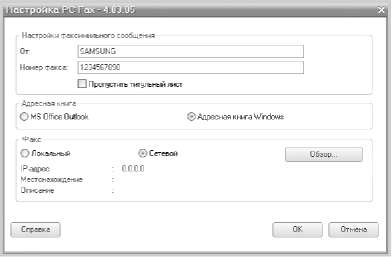
2. Введите свое имя и номер факса.
3. Выберите адресную книгу, которую будете использовать.
4. Выберите многофункциональный принтер, который будет использоваться, установив переключатель «Локальный» или «Сетевой».
5. Если установлен переключатель «Сетевой», нажмите на кнопку «Обзор» и найдите принтер, который будет использоваться.
6. Нажмите на кнопку ОК.
Отправка факса с помощью компьютера
1. Откройте документ, который необходимо отправить.
2. В меню «Файл» выберите пункт «Печать».
Откроется диалоговое окно «Печать». Внешний вид окна зависит от приложения.
3. В окне «Печать» выберите Xerox PC Fax.
4. Нажмите на кнопку ОК.
5. Создайте титульный лист и нажмите на кнопку «Далее».

6. Введите номера получателей и нажмите на кнопку «Далее».

Удаление выбранной записи телефонной книги.
Добавление новой записи телефонной книги.
Выбор требуемого номера из телефонной книги и добавление его в список получателей с помощью кнопки. Чтобы удалить выбранный номер, нажмите на кнопку.
Добавление номера получателя напрямую.
7. Выберите разрешение и нажмите на кнопку «Отправка факса».
Можно выполнить предварительный просмотр факса.
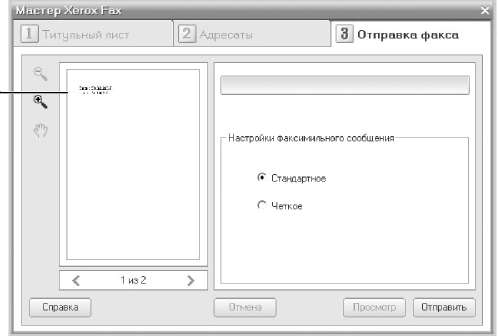
Компьютер начнет отправку данных, а многофункциональный принтер отправит факс.
<<<назад
далее>>>
при использовании материалов ссылка на сайт awella.ru обязательна
|